- Корисници оперативног система Виндовс 11 пријавили су да се понекад поступци не затварају у Таск Манагер-у, а то се обично дешава са апликацијама попут Стеам-а или Фирефок-а.
- Коришћење одређене тастерске пречице помоћи ће вам да завршите сваки непотребан процес.
- Командна линија ће вам сигурно бити главна подршка за решавање овог досадног проблема.
- Процесе можете лако прекинути коришћењем новог и побољшаног менија Виндовс 11 Сеттингс.

Овај софтвер ће поправити уобичајене грешке на рачунару, заштитити вас од губитка датотека, малвера, квара хардвера и оптимизирати ваш рачунар за максималне перформансе. Решите проблеме са рачунаром и уклоните вирусе сада у 3 једноставна корака:
- Преузмите алатку за поправак рачунара Ресторо који долази са патентираним технологијама (патент доступан овде).
- Кликните Покрените скенирање да бисте пронашли проблеме са Виндовсом који би могли да узрокују проблеме са рачунаром.
- Кликните Поправи све да бисте решили проблеме који утичу на сигурност и перформансе рачунара
- Ресторо је преузео 0 читаоци овог месеца.
Таск Манагер је апликација која надгледа ваш систем и омогућава одржавање осталих програма на добро организованој листи. Коришћење на Виндовс 11 се не разликује толико од онога што знате из претходног ОС-а.
Међутим, неки корисници су већ тврдили да се одређени процес не затвара Виндовс 11 Таск Манагер. Тако описују проблем на Реддит форуми:
Програми попут Стеам-а и Фирефок-а не затварају се у потпуности и процес је само у Таск Манагер-у. Одатле нисам у могућности да завршим задатак. Једноставно не чини ништа.
Најчешће манифестације су: рушење, замрзавање или окачење ваших програма и нема сумње да је сваки од њих прилично досадан.
Постоји много доступних опција које ће вам сигурно помоћи. Стога ће овај водич представити најбоље оцењена решења, па га обавезно прочитајте у потпуности.
Шта могу да урадим ако се процес не затвара у Таск Манагер-у?
1. Користите команду Алт + Ф4
- У Таск Манагер, кликните на апликацију коју желите да затворите.
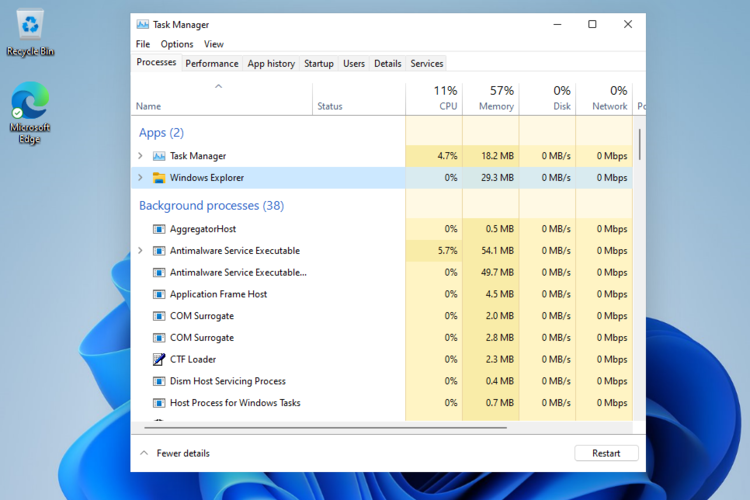
- Притисните истовремено Алт + Ф4 на тастатури.
- Пустите оба тастера истовремено.
Ова опција је најједноставнија да се у Таск Манагер-у натерају неки процеси да се затворе. Међутим, ако не успе, наставите да читате.
2. Покушајте са командном линијом
- Кликните на Почетак дугме. тип цмд, кликните десним тастером миша, а затим изаберите Покрени као администратор.

- Откуцајте следећу команду да бисте видели све покренуте процесе, а затим притисните Ентер:
списак задатака
- Након што се листа прикаже у потпуности, откуцајте следећу команду (нотепад.еке је ваш тип датотеке, сматрајте ово датотеком општи пример, требало би да укуцате ваш тачан модел).
тасккилл /нотепад.еке/таскнаме/Ф - Откуцајте следећу наредбу: (такође размотрите нотепад.еке као општи пример, требало би да укуцате ваш конкретан пример).
тасккилл / ИМнотепад.еке
Ако не знате тип датотеке (потребан је горе), само покрените следећу команду:
ЗАДАТАК /?
3. Затворите поступак из менија Подешавања
- Отвори Подешавања.

- Иди на Апликације, а затим изаберите Апликације и функције.
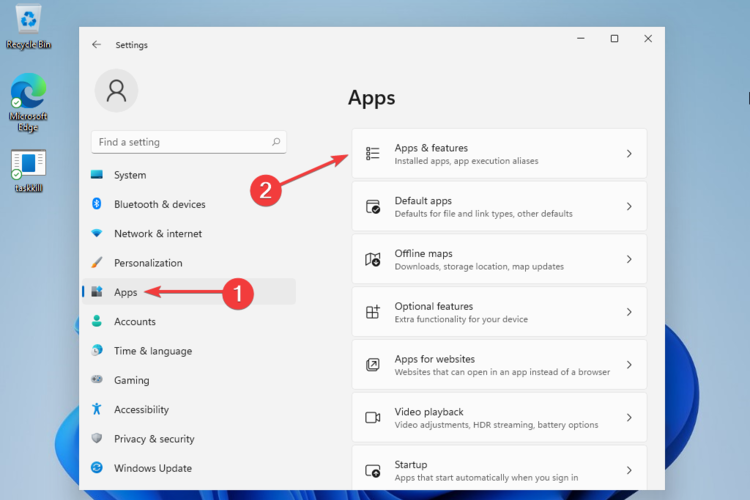
- Потражите апликацију коју треба да затворите, а затим кликните на Више икону (означено као 3 вертикалне тачке) и изаберите Напредне опције.
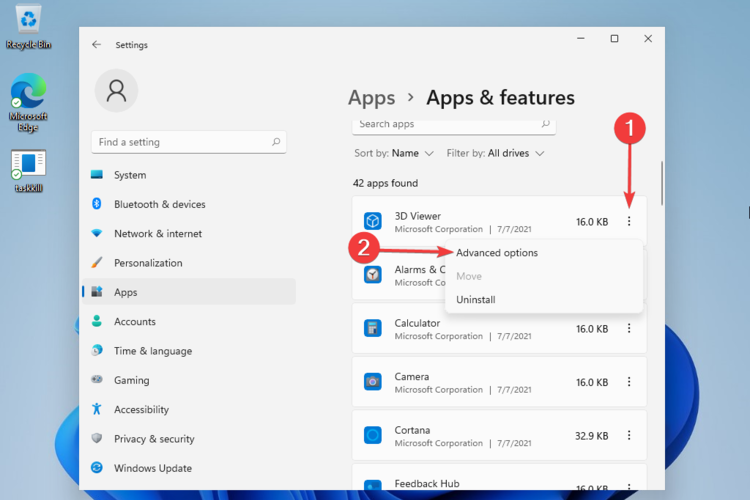
- Померите се надоле, а затим кликните на Прекини дугме.
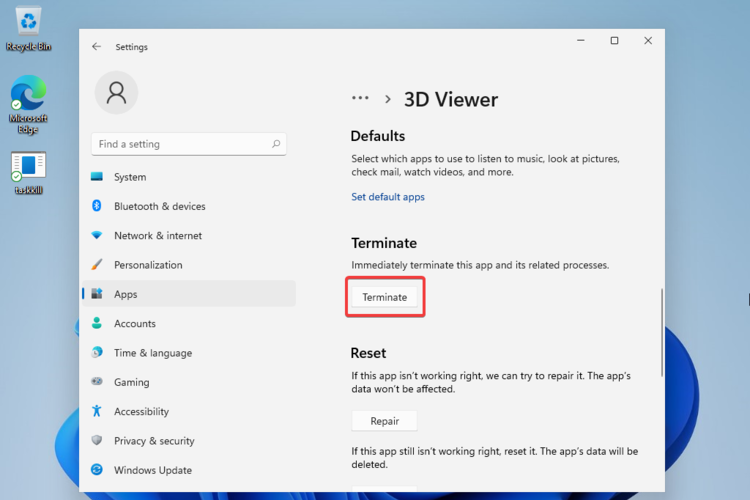
Помоћу ове опције Виндовс ће аутоматски прекинути апликацију и с њом повезане процесе који се такође изводе у Таск Манагер-у.
Ако се процеси на рачунару не затварају у Таск Манагер-у на рачунару са оперативним системом Виндовс 11, уверите се да ће овај водич лако решити овај проблем.
За поправљање ваше перспективе о дизајну оперативног система Виндовс 11, препоручујемо вам да проверите а Преглед верзије система Виндовс 11.
Реците нам своје мишљење о овој теми, остављајући коментар у одељку испод.

![10+ бољих алтернатива Виндовс Таск Манагер-у [надограђено]](/f/ec516b38e46787940132a8f8bc5885c1.jpg?width=300&height=460)
